PCトラブル5つの心得
1.突然のトラブルでも慌てず、落ち着いて!
2.思い込みを捨て、状況把握と基本チェック
3.大切なデータの保存・バックアップは確実に
4.マニュアルやネット上の関連情報をチェック
5.再設定、再起動でトラブルを回避

【チェック項目】PCが壊れた!?焦る前にまずは確認
電源が入らない!ネットがつながらない!職場でも家庭でも予期せず起こるPCトラブル。『故障した!』とすぐに修理依頼する前に、まずは一呼吸。自分でできる対処法をご紹介。
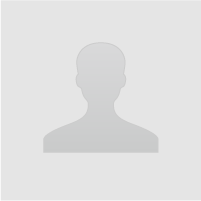
みやけけんこ さん
まずは電源コード、電源タップを確認しましょう。
ノートPCの場合、電源ケーブルを抜いてバッテリーを外し、再度ケーブルをつなぐと電源が入ることも。(この場合、バッテリーの不具合が考えられます)
まず、電子メールソフトを起動し、送受信が可能かを確認します。
メールの送受信が可能であれば、インターネットはつながっています。
メールもできなければ、モデム、ルーター等の機器の電源がオフになっていたり、故障したりしていないか(状態表示ランプを確認)ケーブルが抜けたり、挿すところが間違ったりしていないかをまずチェックしましょう。
そこに問題なければ、一度PCを再起動してみるとつながることもあります。
セキュリティソフトに原因がある場合もあります。いったん無効にして確認しましょう。
インターネット自体がつながっているか否かを確認しましょう。
メールだけができないなら、利用しているプロバイダーのメールサービスに障害が出ていることも。
この場合、障害の解決を待つのみです。
自分だけメールの受信ができない場合、受信サーバーが提供するメールボックスの保存容量が限界を超えている可能性があります。
Outlook Express や Windowsメールなら、メニューバーの『ツール』メニューから『アカウント』を選択し、使用中のアカウントをダブルクリック→『プロパティ』→『詳細設定』を選択、『配信』項目の『サーバーにメッセージのコピーを置く』のチェックをはずします。
または『サーバーから削除する』を1週間程度に設定してメールボックスがいっぱいになることを防ぎます。
送信したメールが相手に届かない場合、まずは相手のアドレスを間違っていないか宛先を確認しましょう。
正しければ相手のPCで迷惑メール対策に引っ掛かっている可能性もあるので、相手に確認してもらいましょう。
出典 k-cr.jp
PCを再起動してみましょう。
プリンターの電源も一度切り、数分待って再度入れなおしてみましょう。
PCとプリンターをつなぐ接続ケーブルが抜けていないかも確認しましょう。
気づかないうちに、印刷を一時停止状態にしていることもあるので、『スタート』→『コントロールパネル』→『プリンタその他のハードウェア』→『プリンタとFAX』を選択、印刷中のプリンタドライバをダブルクリック。『一時停止』になっていたら『再開』を選択しましょう。
複数のプリンターを使用している場合や、過去に使用していたプリンターのドライバが残っている場合、印刷しようとしているプリンター以外を選択していることも。
メニューからファイル→印刷を選択し、『プリンタの選択』で正しいプリンターを選択しましょう。
出典 www.dosv.jp
この場合、PC本体の排熱が不十分で内部が熱くなりすぎていることが原因である可能性が。
PC内部に埃やゴミがたまっていたりすることで、CPUファンや冷却用ファンの回転が不十分になると、熱が溜まりやすく起動中にダウンを起こしてしまいます。
PC購入から時間が経っているときは、この原因を疑ってみましょう。
フリーズの場合、数分程度で回復することもあるので、まずは数分待ってみましょう。
回復したら、すぐ作業中のデータを保存し、一度ソフト画面を閉じて再度開くと、再発の恐れを少なくできます。
いくら待っても回復せず、キーボードやマウスの操作が効く場合は、Windowsタスクマネージャ(『Ctrl』『Alt』『Delete』を同時に押して表示)からシャットダウンさせると、電源ボタンからの強制終了よりも比較的安全です。
キーボードやマウスの操作も効かない場合は、HDDランプを見て、書き込み中でない事を確認してから再起動するか電源を切ってみてください。
ハードディスクやCPU、メモリの使用量や空き領域のをチェックし、ローカルディスクの空き容量が少なかったり、CPU使用率が高かったりでPCの余裕がなくなっているときは、不要なソフトウェアやファイルの削除や、あまり必要でないツールを無効にすることである程度改善が出来ます。
USBメモリの破損が考えられます。
ぶつけた覚えが無くても、曲がっていることが。
抜き差しの時に無理な力を加えないようにしましょう。
接続するのは必要なときのみにし、使用しないときはPCから抜いておくようにしましょう。
また、データは2箇所に保存しておくとよいでしょう。
とにかく『落ち着く』これが鉄則ということですね。
PC・パソコン修理のことなら株式会社アルファテクノにお任せください。PC業界有数250万台の修理受付実績があり、修理には全てメーカー純正パーツを使用しています。エンジニアは認定資格を取得しており、安心...
~『故障した!』と思ったら 専門家からの注意点~
・叩いたり分解したりするのはやめましょう。分解してしまうと、更なる故障の原因になってしまう場合がありますので、故障したと思われた場合はそのままリペアサービスへご連絡ください。
・保証書に記載しているシリアルNO(製造番号・機番)は必ず控えておいてください。納期等の問合わせ時にスムーズな対応が行えます。
- 1






